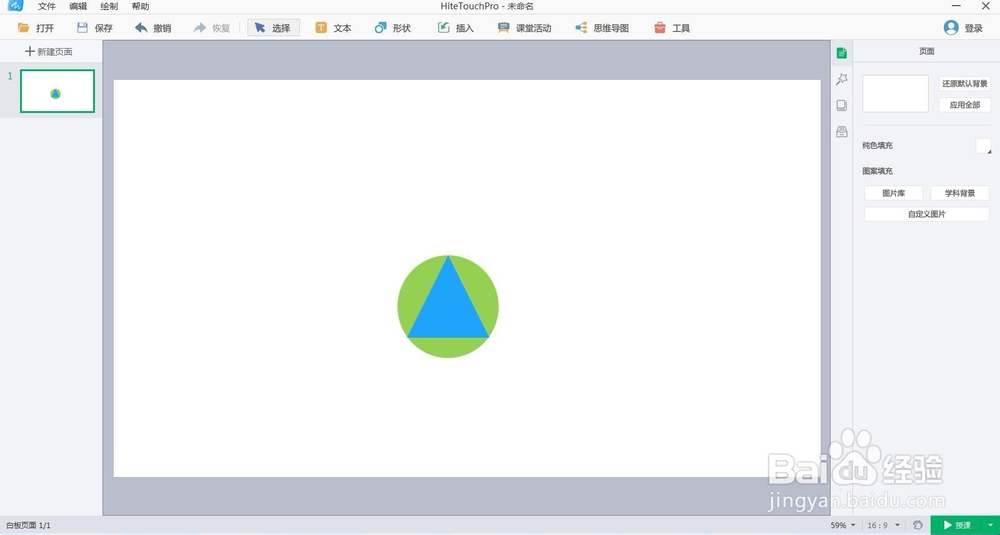1、先启动白板软件,进入它的主界面;
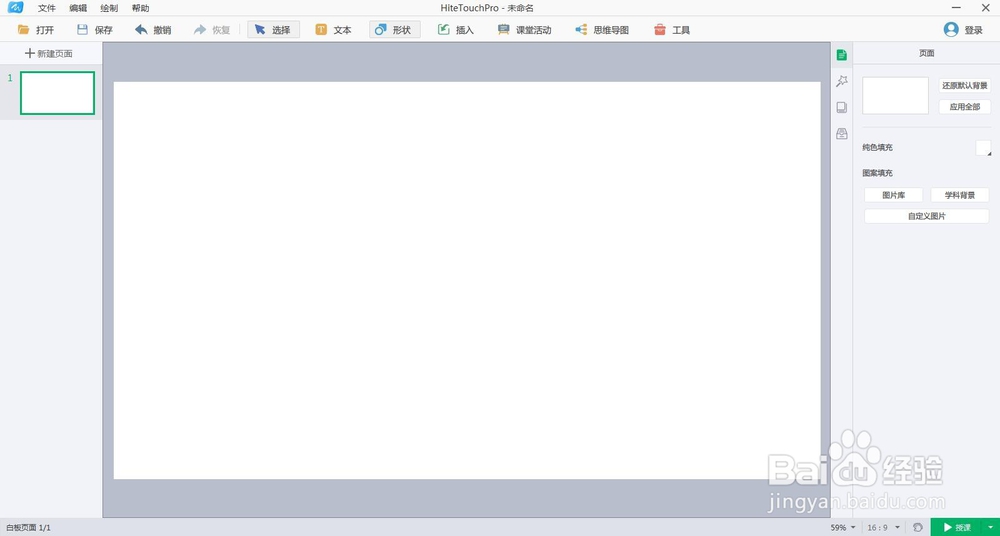
2、点击工具栏中的形状按钮;
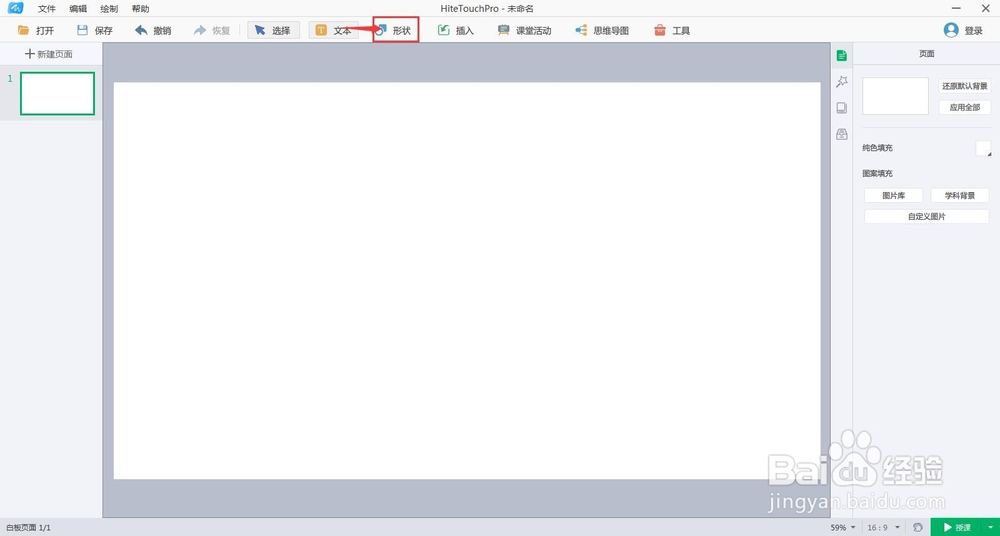
3、在打开的形状库中先选择等腰三角形;
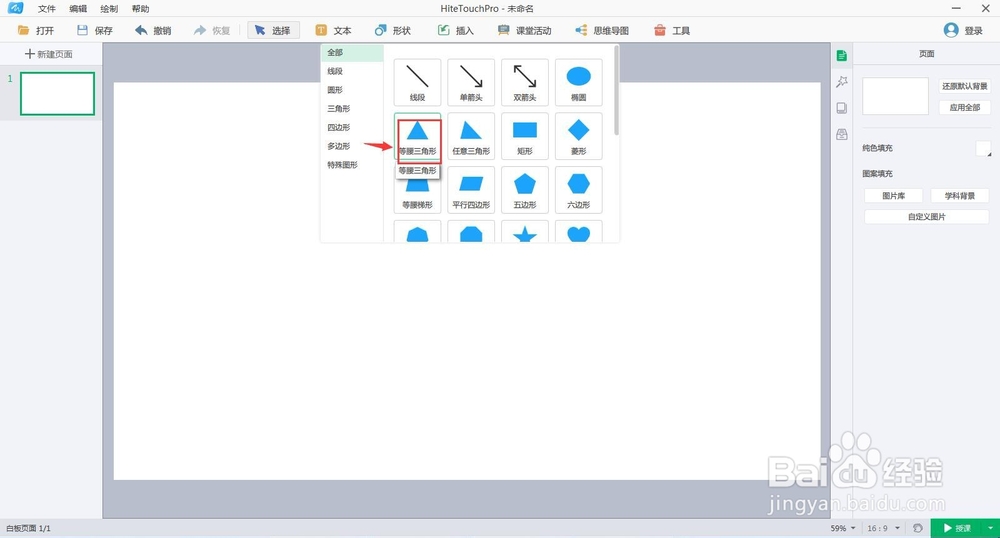
4、按住鼠标左键不放,在白板上拖动鼠标,画出一个等腰三角形;
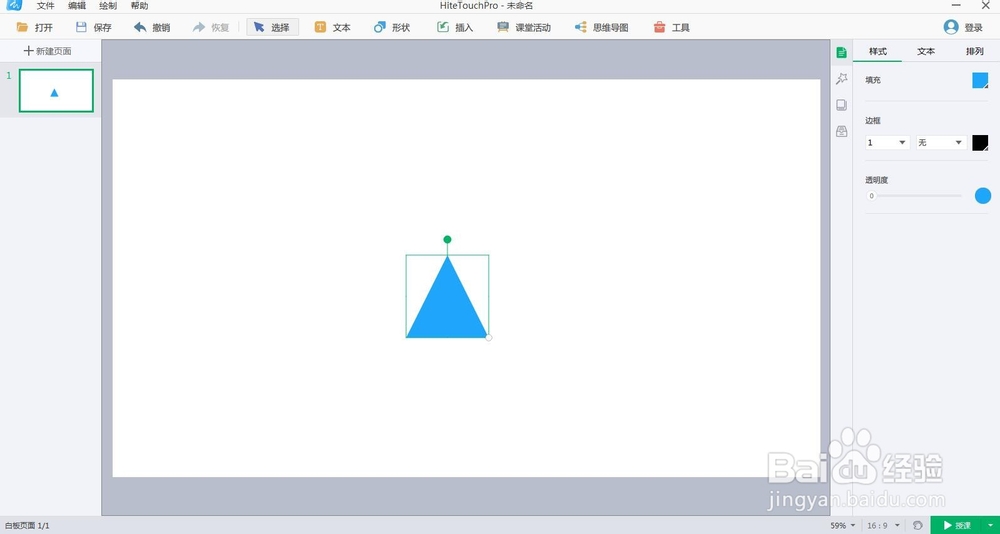
5、点击椭圆工具;
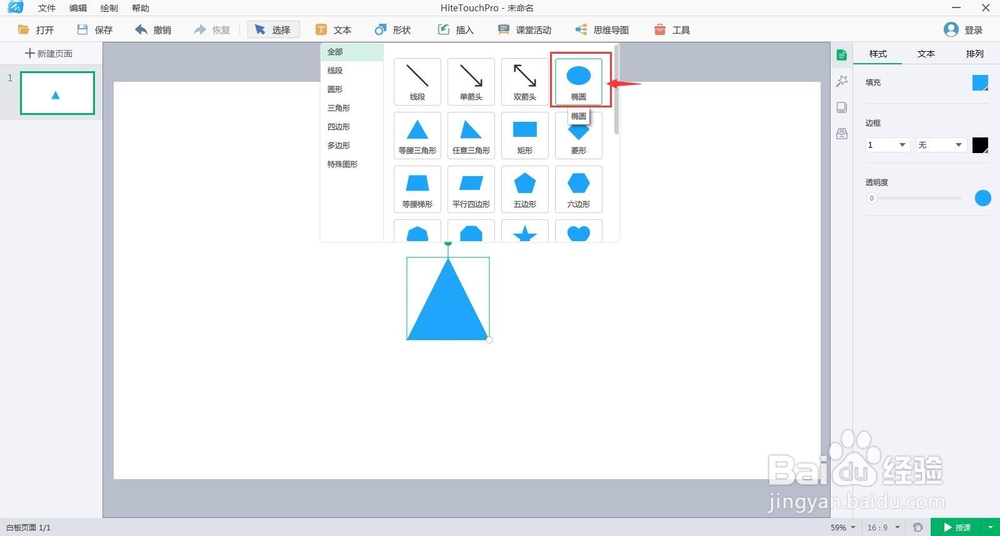
6、选择另外一种不同的颜色,按住鼠标左键不放,在白板上画出一个圆形;
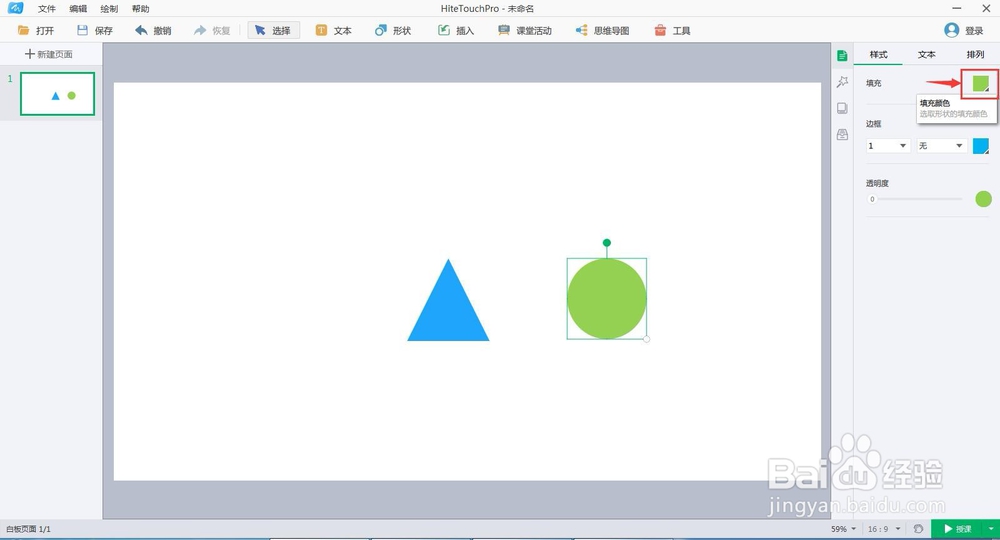
7、将圆形移到三角形上面;
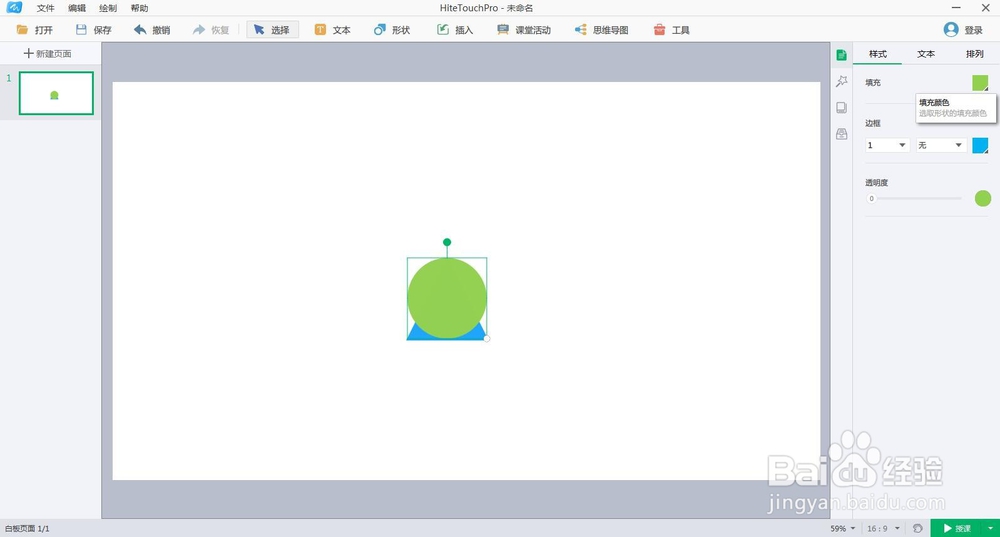
8、用鼠标左键移动圆形右下角的句柄,调整圆形的大小,直到圆形刚好涵盖住三角形为止;
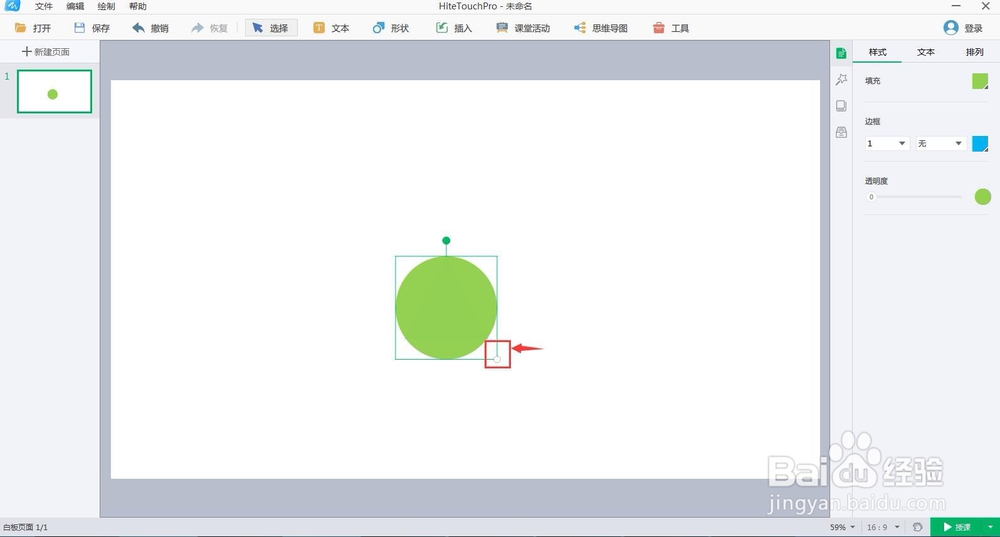
9、在圆形上按右键,在打开的快捷菜单中点击下移一层;
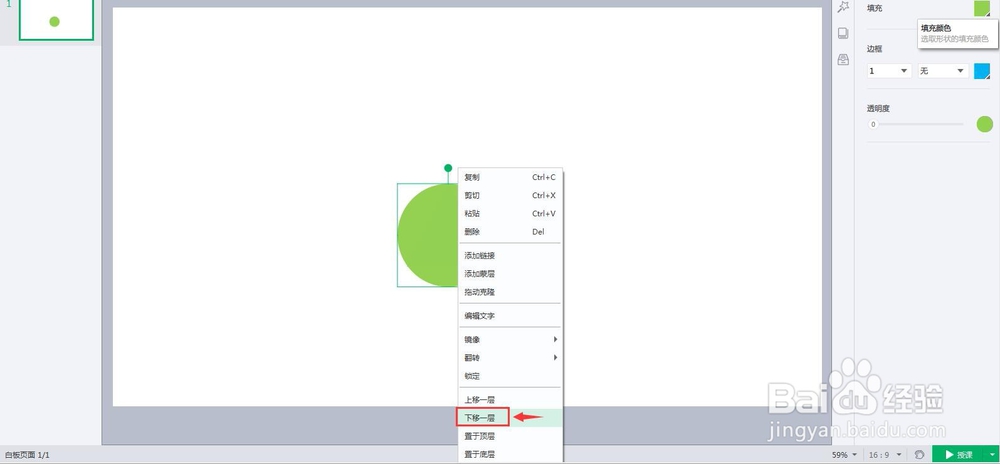
10、这样,我们就在白板中给三角形画上了外接圆。
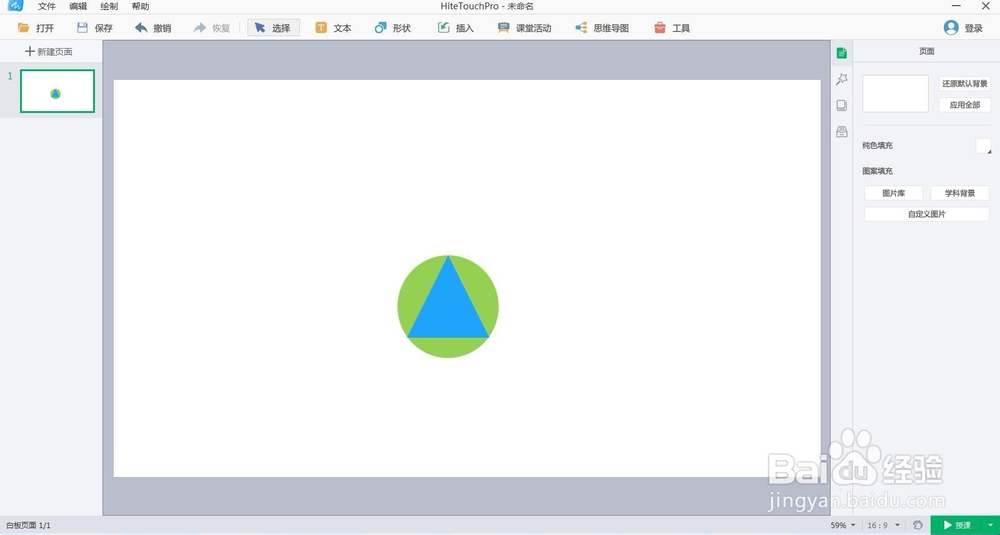
时间:2024-10-14 06:59:19
1、先启动白板软件,进入它的主界面;
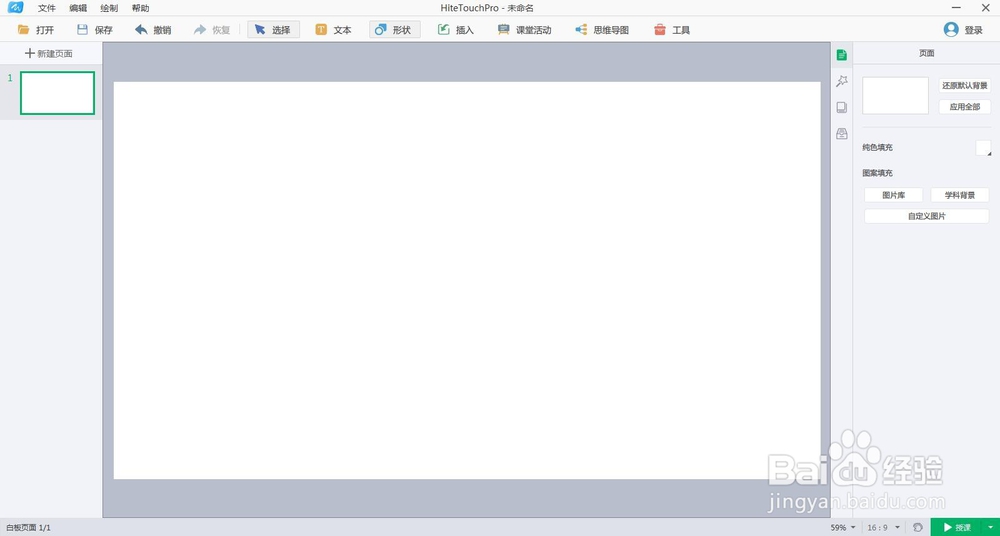
2、点击工具栏中的形状按钮;
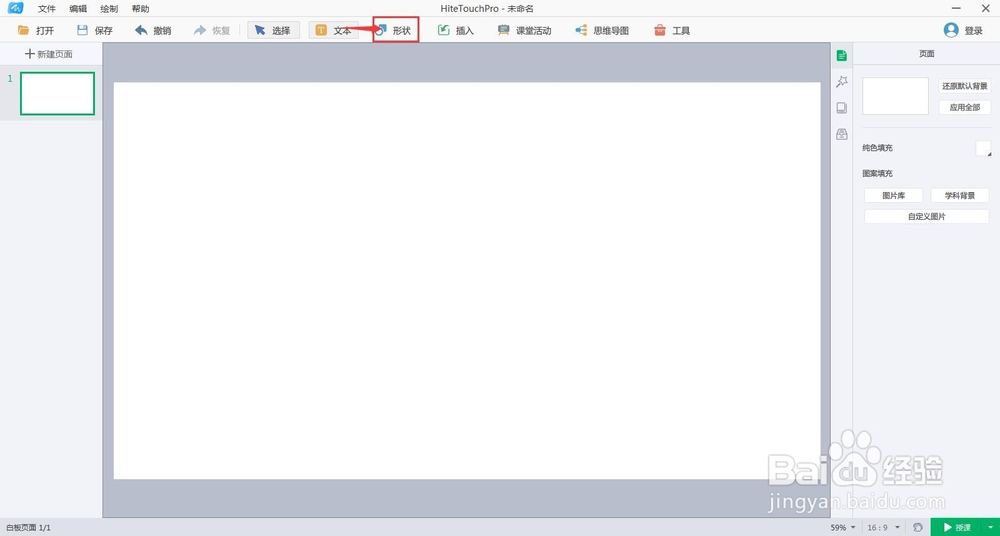
3、在打开的形状库中先选择等腰三角形;
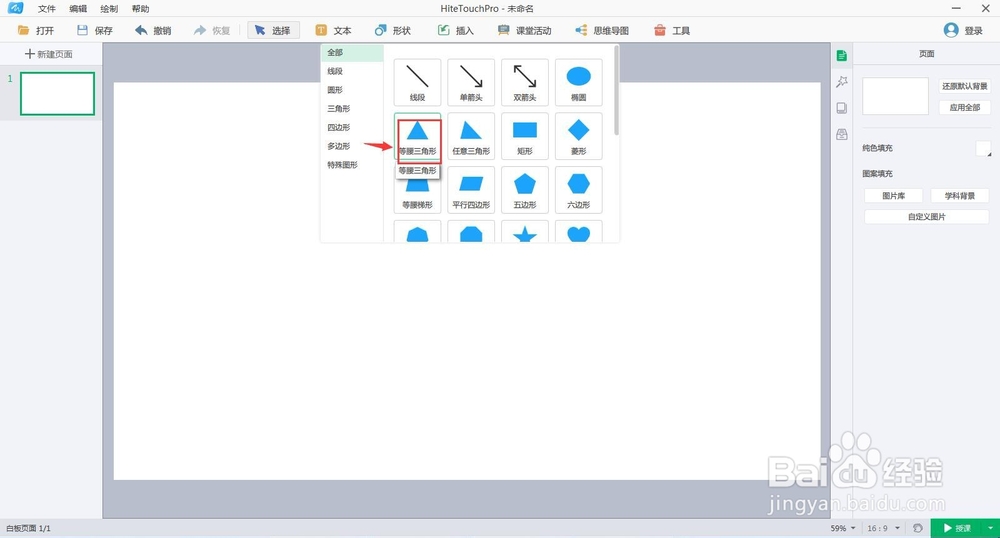
4、按住鼠标左键不放,在白板上拖动鼠标,画出一个等腰三角形;
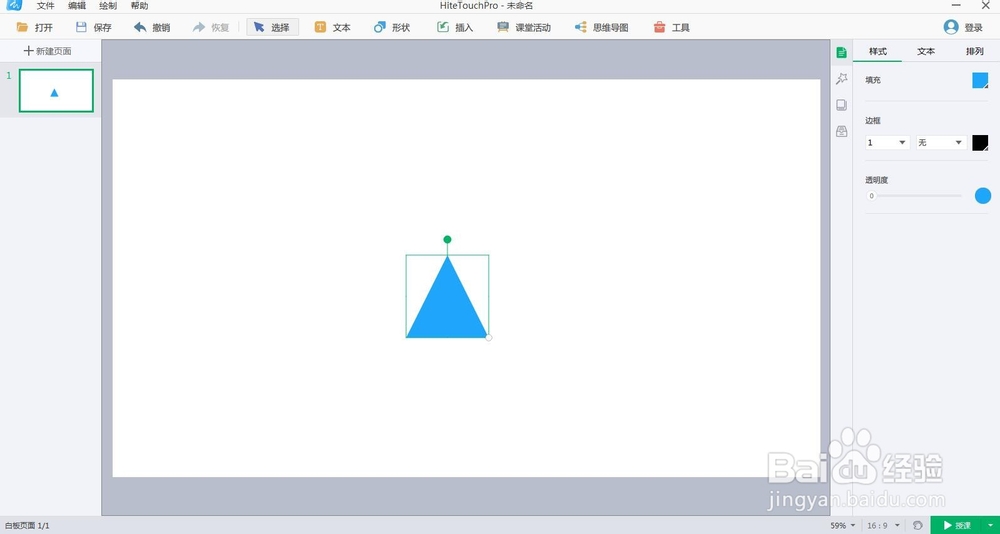
5、点击椭圆工具;
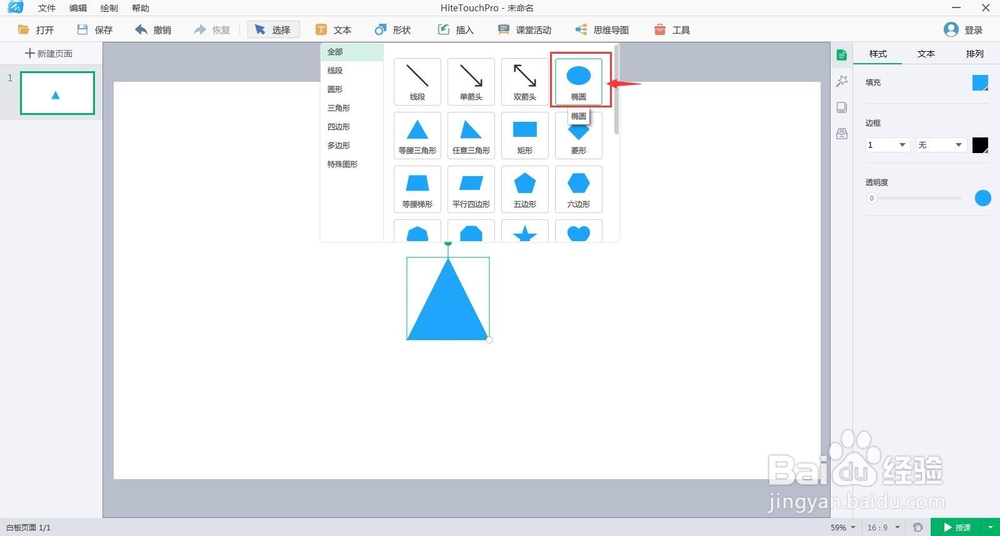
6、选择另外一种不同的颜色,按住鼠标左键不放,在白板上画出一个圆形;
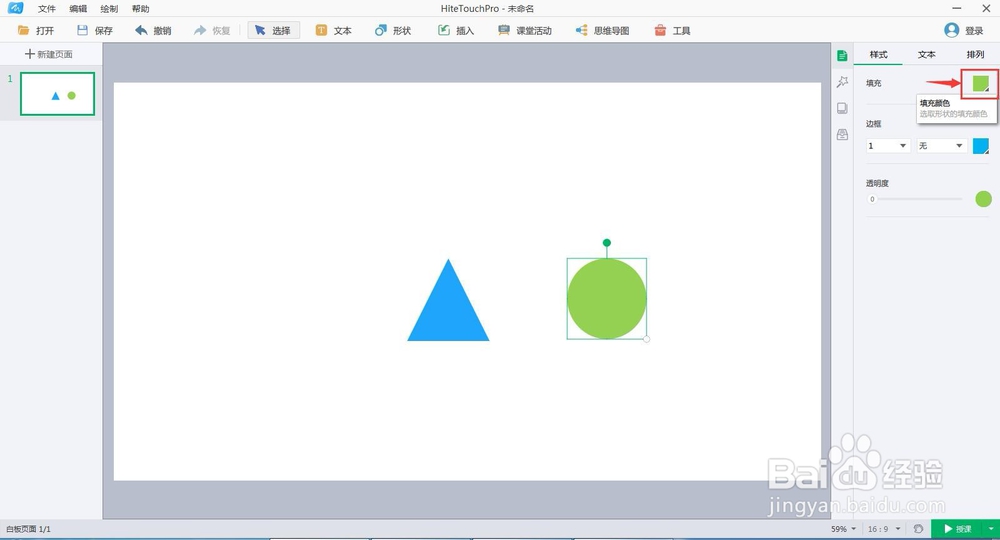
7、将圆形移到三角形上面;
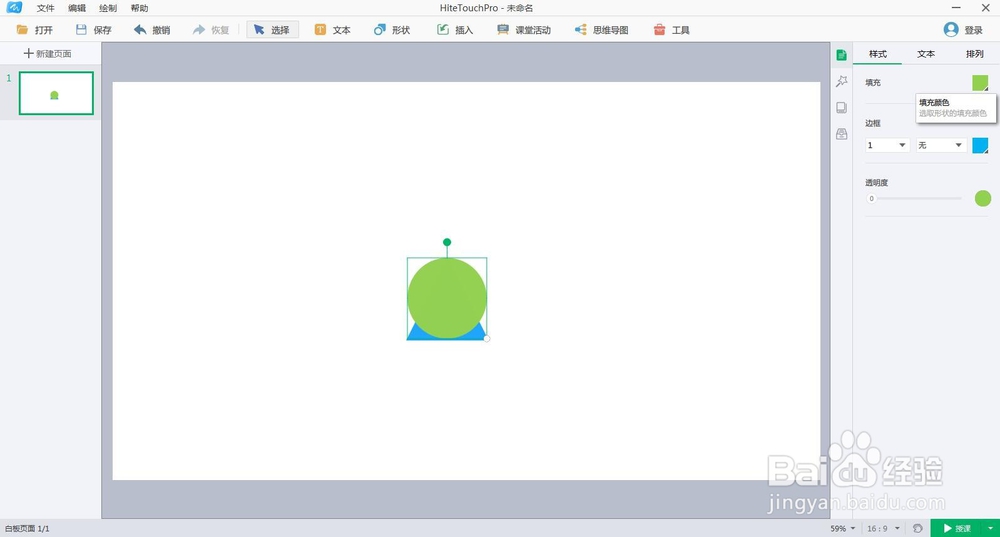
8、用鼠标左键移动圆形右下角的句柄,调整圆形的大小,直到圆形刚好涵盖住三角形为止;
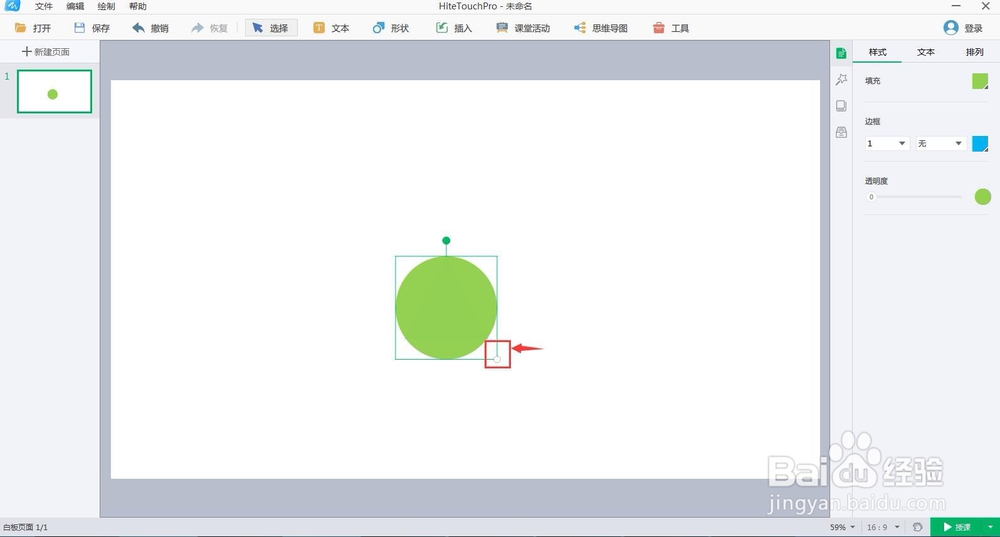
9、在圆形上按右键,在打开的快捷菜单中点击下移一层;
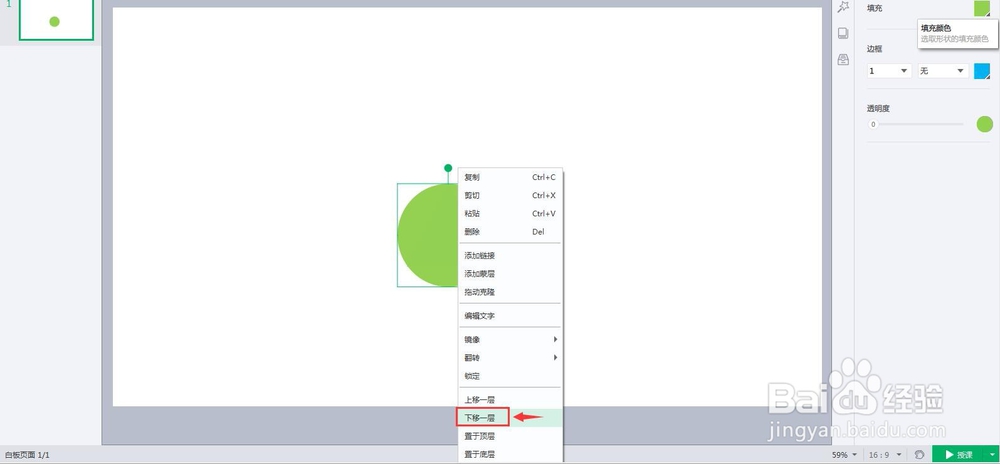
10、这样,我们就在白板中给三角形画上了外接圆。